电脑桌面上什么都没有了
- 格式:doc
- 大小:25.00 KB
- 文档页数:2
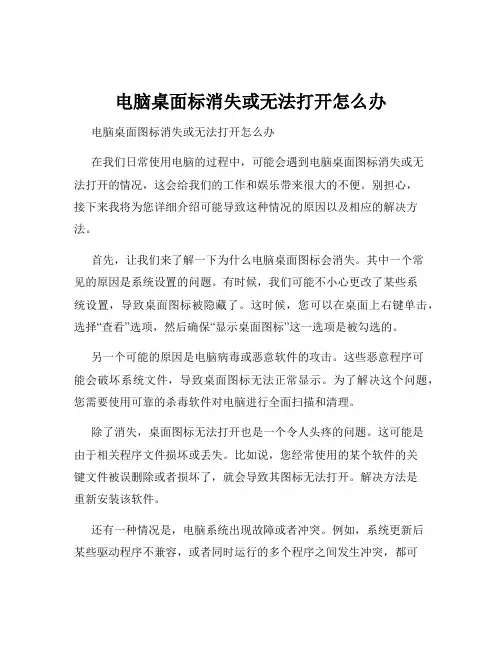
电脑桌面标消失或无法打开怎么办电脑桌面图标消失或无法打开怎么办在我们日常使用电脑的过程中,可能会遇到电脑桌面图标消失或无法打开的情况,这会给我们的工作和娱乐带来很大的不便。
别担心,接下来我将为您详细介绍可能导致这种情况的原因以及相应的解决方法。
首先,让我们来了解一下为什么电脑桌面图标会消失。
其中一个常见的原因是系统设置的问题。
有时候,我们可能不小心更改了某些系统设置,导致桌面图标被隐藏了。
这时候,您可以在桌面上右键单击,选择“查看”选项,然后确保“显示桌面图标”这一选项是被勾选的。
另一个可能的原因是电脑病毒或恶意软件的攻击。
这些恶意程序可能会破坏系统文件,导致桌面图标无法正常显示。
为了解决这个问题,您需要使用可靠的杀毒软件对电脑进行全面扫描和清理。
除了消失,桌面图标无法打开也是一个令人头疼的问题。
这可能是由于相关程序文件损坏或丢失。
比如说,您经常使用的某个软件的关键文件被误删除或者损坏了,就会导致其图标无法打开。
解决方法是重新安装该软件。
还有一种情况是,电脑系统出现故障或者冲突。
例如,系统更新后某些驱动程序不兼容,或者同时运行的多个程序之间发生冲突,都可能影响桌面图标的正常打开。
这时,您可以尝试通过系统还原功能,将电脑系统恢复到之前的一个正常状态。
如果您的电脑桌面图标消失或无法打开是因为系统资源不足,那就要检查一下电脑的内存和硬盘空间使用情况。
过多的后台程序运行或者硬盘存储空间不足,都可能导致系统响应迟缓,影响桌面图标的正常操作。
您可以关闭一些不必要的后台程序,或者清理一些不必要的文件来释放资源。
另外,图标缓存出现问题也会导致桌面图标显示异常。
您可以通过删除图标缓存文件来解决。
具体操作是,按下“Win +R”键,输入“%localappdata%\IconCachedb”,然后删除该文件。
删除后,系统会自动重新生成图标缓存。
有时候,用户配置文件损坏也会引发桌面图标相关的问题。
您可以创建一个新的用户账户,然后切换到新账户查看桌面图标是否正常。
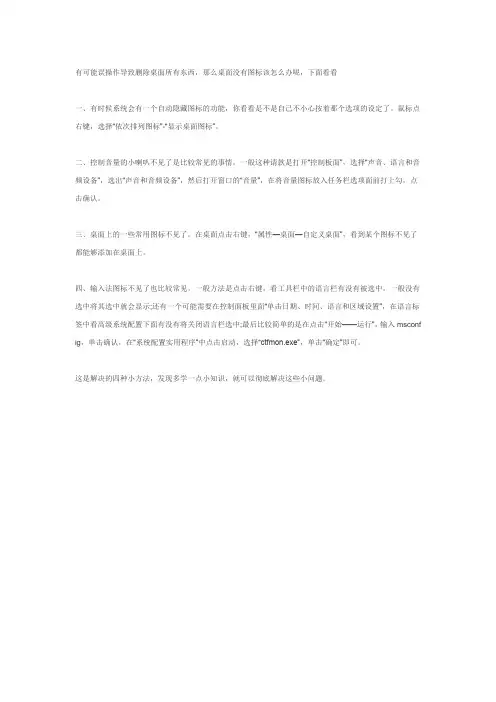
有可能误操作导致删除桌面所有东西,那么桌面没有图标该怎么办呢,下面看看
一、有时候系统会有一个自动隐藏图标的功能,你看看是不是自己不小心按着那个选项的设定了。
鼠标点右键,选择“依次排列图标”-“显示桌面图标”。
二、控制音量的小喇叭不见了是比较常见的事情。
一般这种请款是打开“控制板面”,选择“声音、语言和音频设备”,选出“声音和音频设备”,然后打开窗口的“音量”,在将音量图标放入任务栏选项面前打上勾,点击确认。
三、桌面上的一些常用图标不见了。
在桌面点击右键,“属性—桌面—自定义桌面”,看到某个图标不见了都能够添加在桌面上。
四、输入法图标不见了也比较常见。
一般方法是点击右键,看工具栏中的语言栏有没有被选中,一般没有选中将其选中就会显示;还有一个可能需要在控制面板里面“单击日期、时间、语言和区域设置”,在语言标签中看高级系统配置下面有没有将关闭语言栏选中;最后比较简单的是在点击“开始——运行”,输入msconf ig,单击确认,在“系统配置实用程序”中点击启动,选择“ctfmon.exe”,单击“确定”即可。
这是解决的四种小方法,发现多学一点小知识,就可以彻底解决这些小问题。
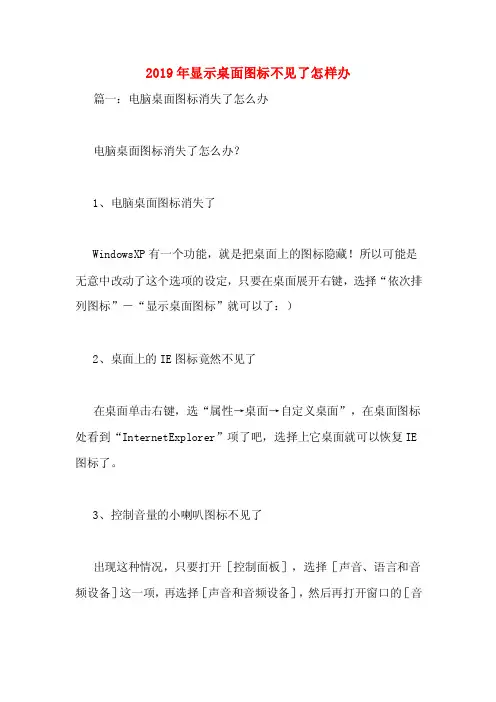
2019年显示桌面图标不见了怎样办篇一:电脑桌面图标消失了怎么办电脑桌面图标消失了怎么办?1、电脑桌面图标消失了WindowsXP有一个功能,就是把桌面上的图标隐藏!所以可能是无意中改动了这个选项的设定,只要在桌面展开右键,选择“依次排列图标”-“显示桌面图标”就可以了:)2、桌面上的IE图标竟然不见了在桌面单击右键,选“属性→桌面→自定义桌面”,在桌面图标处看到“InternetExplorer”项了吧,选择上它桌面就可以恢复IE 图标了。
3、控制音量的小喇叭图标不见了出现这种情况,只要打开[控制面板],选择[声音、语言和音频设备]这一项,再选择[声音和音频设备],然后再打开窗口的[音量]选项,在[将音量图标放入任务栏]选项前面打上钩,单击[确定],图标便会出现了。
(如图)4我的输入法图标哪儿去了?怎么办?如果你用的是WindowsXP中,输入法图标也会莫名其妙地丢失,但在控制面板中却没有“输入法”,这时可以按以下方法尝试:方法1:在任务栏单击鼠标右键,弹出快捷菜单,把鼠标移动到“工具栏”上,会弹出子菜单,看看其中的“语言栏”有没有被选中,如果没有选中,单击选中“语言栏”,一般会显示输入法图标。
方法2:依次单击“开始→设置→控制面板”,打开控制面板,在控制面板中单击“日期、时间、语言和区域设置”,单击“语言和区域设置”,弹出“语言和区域设置”对话框,单击“语言”标签,在“文字服务和输入语言”下单击“详细信息”按钮,弹出“文字服务和输入语言”对话框,单击“高级”标签,在“系统配置”下,把“关闭高级文字服务”前面的对号取消(看到下面的注释了没有,选中“会关闭语言栏”),单击“确定”按钮,输入法图标就回来了。
方法3:点“开始→运行”,键入“msconfig”,单击“确定”或回车,运行“系统配置实用程序”,在“启动”里把“Ctfmon.exe”选中,单击“确定”,然后注销或重新启动应该就可以了。
这是因为Ctfmon.exe控制AlternativeUserInputTextProcessor(TIP)和MicrosoftOffice语言条,提供语音识别、手写识别、键盘、翻译和其它用户输入技术的支持。
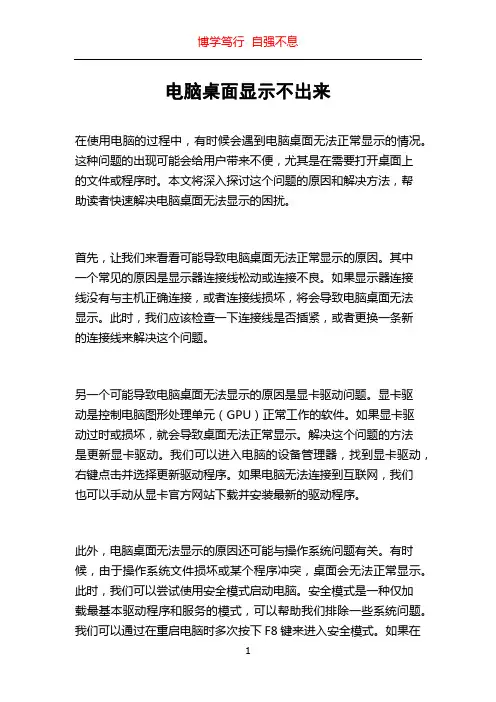
电脑桌面显示不出来在使用电脑的过程中,有时候会遇到电脑桌面无法正常显示的情况。
这种问题的出现可能会给用户带来不便,尤其是在需要打开桌面上的文件或程序时。
本文将深入探讨这个问题的原因和解决方法,帮助读者快速解决电脑桌面无法显示的困扰。
首先,让我们来看看可能导致电脑桌面无法正常显示的原因。
其中一个常见的原因是显示器连接线松动或连接不良。
如果显示器连接线没有与主机正确连接,或者连接线损坏,将会导致电脑桌面无法显示。
此时,我们应该检查一下连接线是否插紧,或者更换一条新的连接线来解决这个问题。
另一个可能导致电脑桌面无法显示的原因是显卡驱动问题。
显卡驱动是控制电脑图形处理单元(GPU)正常工作的软件。
如果显卡驱动过时或损坏,就会导致桌面无法正常显示。
解决这个问题的方法是更新显卡驱动。
我们可以进入电脑的设备管理器,找到显卡驱动,右键点击并选择更新驱动程序。
如果电脑无法连接到互联网,我们也可以手动从显卡官方网站下载并安装最新的驱动程序。
此外,电脑桌面无法显示的原因还可能与操作系统问题有关。
有时候,由于操作系统文件损坏或某个程序冲突,桌面会无法正常显示。
此时,我们可以尝试使用安全模式启动电脑。
安全模式是一种仅加载最基本驱动程序和服务的模式,可以帮助我们排除一些系统问题。
我们可以通过在重启电脑时多次按下F8键来进入安全模式。
如果在安全模式下可以正常显示桌面,那么问题可能出现在某个程序或设置上。
我们可以尝试卸载最近安装的程序或还原系统设置,以解决这个问题。
另外,桌面图标消失也是导致电脑桌面无法正常显示的一种情况。
这个问题通常是由于桌面图标的自动排列功能被关闭或某个错误的操作导致的。
解决这个问题非常简单。
只需右键点击桌面,选择\。
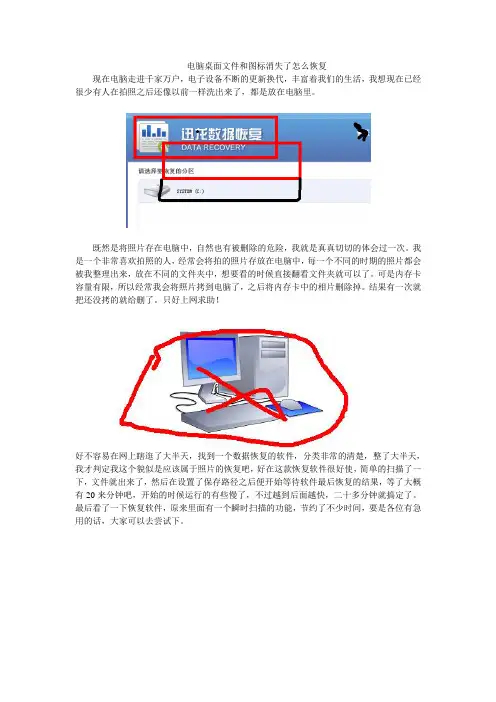
电脑桌面文件和图标消失了怎么恢复
现在电脑走进千家万户,电子设备不断的更新换代,丰富着我们的生活,我想现在已经很少有人在拍照之后还像以前一样洗出来了,都是放在电脑里。
既然是将照片存在电脑中,自然也有被删除的危险,我就是真真切切的体会过一次。
我是一个非常喜欢拍照的人,经常会将拍的照片存放在电脑中,每一个不同的时期的照片都会被我整理出来,放在不同的文件夹中,想要看的时候直接翻看文件夹就可以了。
可是内存卡容量有限,所以经常我会将照片拷到电脑了,之后将内存卡中的相片删除掉。
结果有一次就把还没拷的就给删了。
只好上网求助!
好不容易在网上瞎逛了大半天,找到一个数据恢复的软件,分类非常的清楚,整了大半天,我才判定我这个貌似是应该属于照片的恢复吧,好在这款恢复软件很好使,简单的扫描了一下,文件就出来了,然后在设置了保存路径之后便开始等待软件最后恢复的结果,等了大概有20来分钟吧,开始的时候运行的有些慢了,不过越到后面越快,二十多分钟就搞定了。
最后看了一下恢复软件,原来里面有一个瞬时扫描的功能,节约了不少时间,要是各位有急用的话,大家可以去尝试下。
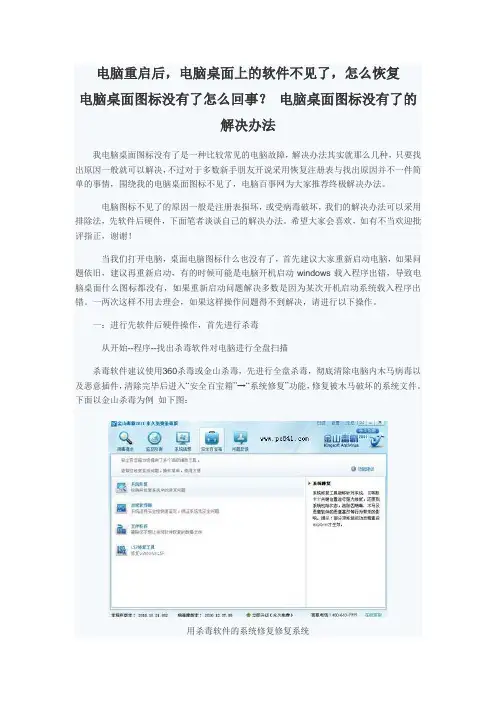
电脑重启后,电脑桌面上的软件不见了,怎么恢复电脑桌面图标没有了怎么回事?电脑桌面图标没有了的解决办法我电脑桌面图标没有了是一种比较常见的电脑故障,解决办法其实就那么几种,只要找出原因一般就可以解决,不过对于多数新手朋友开说采用恢复注册表与找出原因并不一件简单的事情,围绕我的电脑桌面图标不见了,电脑百事网为大家推荐终极解决办法。
电脑图标不见了的原因一般是注册表损坏,或受病毒破坏,我们的解决办法可以采用排除法,先软件后硬件,下面笔者谈谈自己的解决办法。
希望大家会喜欢,如有不当欢迎批评指正,谢谢!当我们打开电脑,桌面电脑图标什么也没有了,首先建议大家重新启动电脑,如果问题依旧,建议再重新启动,有的时候可能是电脑开机启动windows载入程序出错,导致电脑桌面什么图标都没有,如果重新启动问题解决多数是因为某次开机启动系统载入程序出错。
一两次这样不用去理会,如果这样操作问题得不到解决,请进行以下操作。
一:进行先软件后硬件操作,首先进行杀毒从开始--程序--找出杀毒软件对电脑进行全盘扫描杀毒软件建议使用360杀毒或金山杀毒,先进行全盘杀毒,彻底清除电脑内木马病毒以及恶意插件,清除完毕后进入“安全百宝箱”→“系统修复”功能,修复被木马破坏的系统文件。
下面以金山杀毒为例如下图:用杀毒软件的系统修复修复系统一切修复完成之后,我们重新启动电脑,之后一般就可以看到电脑桌面上的图标重新又回来了。
病毒破坏其实就是木马病毒通过感染系统文件explorer.exe、userinit.exe或是破坏注册表,不仅如此病毒还直接对explorer.exe进行了替换,导致系统启动时找不到正常explorer.exe,所以用户在打开电脑时会发生我的电脑图标没了等类似情况。
二:如果不是病毒破坏导致,多数是由于电脑系统内部注册表等文件损坏,这个原因很多,可能和您不不良操作有关或硬盘故障有关等。
解决方法如下:①首先我们要看桌面上是不是有任务栏,如果没有任务栏的话,那么我们先“Ctrl+Shirt+ESC”调出任务管理器,切换到进程选项卡,查看进程中是不是有explorer.exe 进程。
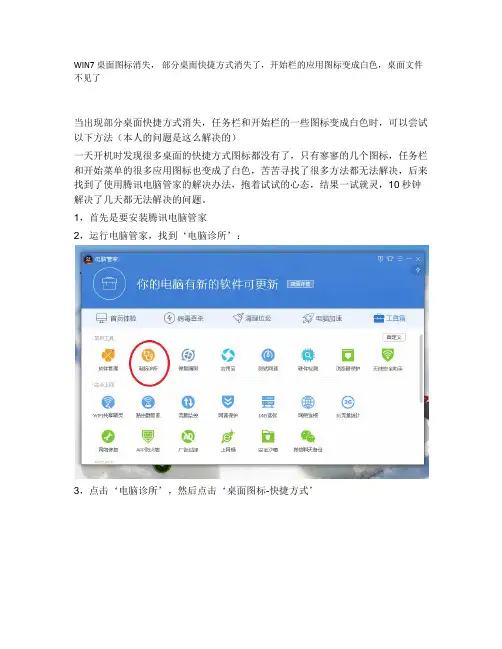
WIN7 桌面图标消失,部分桌面快捷方式消失了,开始栏的应用图标变成白色,桌面文件不见了
当出现部分桌面快捷方式消失,任务栏和开始栏的一些图标变成白色时,可以尝试以下方法(本人的问题是这么解决的)
一天开机时发现很多桌面的快捷方式图标都没有了,只有寥寥的几个图标,任务栏和开始菜单的很多应用图标也变成了白色,苦苦寻找了很多方法都无法解决,后来找到了使用腾讯电脑管家的解决办法,抱着试试的心态,结果一试就灵,10秒钟解决了几天都无法解决的问题。
1,首先是要安装腾讯电脑管家
2,运行电脑管家,找到‘电脑诊所’:
3,点击‘电脑诊所’,然后点击‘桌面图标-快捷方式’
4,点击‘快捷方式变成未知图标’
5,当鼠标移动到‘快捷方式变成未知图标’时,会显示‘立即修复’,然后点击‘立即修复’,立马就可以修复。
![[电脑重启桌面图标没了怎么恢复] 桌面图标没了怎么恢复](https://uimg.taocdn.com/88508898c77da26925c5b0ba.webp)
[电脑重启桌面图标没了怎么恢复] 桌面图标没了怎么恢复
各位读友大家好,此文档由网络收集而来,欢迎您下载,谢谢
我们在使用电脑的过程中,有时候遇到电脑图标没了的情况,该怎么处理呢?下面是小编为大家整理的关于电脑重启桌面图标没了的相关资料,希望对您有所帮助!电脑重启桌面图标没了的解决方法
找回电脑桌面我的电脑的最快捷方法,在电脑桌面空白区域点击鼠标右键,选择“属性”,在弹出桌面属性窗口中点击“桌面”,选择“自定义桌面”,在新窗口常规中,可以看到桌面图标中的我的电脑前没有打勾,打勾后,确定就能在桌面重新出现我的电脑图标。
使用桌面左下角的[开始]菜单添加我的电脑到桌面,点击开始按钮,查找
到我的电脑,右键选择“在桌面上显示”即可。
但是[开始]菜单样式需要设置成便于访问的菜单样式,而不是经典样式,设置样式方法下一步有说。
[开始]菜单样式需要设置成便于访问的菜单样式方法,右键查看桌面最下面的任务栏的属性,选择开始菜单中的自定义的便于访问的菜单样式,点击应用确定即可。
可以是组策略中隐藏了我的电脑图标,那么我们只要在组策略中设置就好。
单击“开始=>运行”,输入“”后点击确定,在组策略中依次点击用户配置-管理模板-桌面,然后在右侧列表中双击“隐藏桌面上“我的电脑”图标”,在新窗口中选择未配置或禁用都可以,然后重启下电脑就会出现我的电脑了。
最后都没有解决的话,可以试下杀下毒,原先的杀毒程序没检测出来,可以安装其它的杀毒程序检测。
各位读友大家好,此文档由网络收集而来,欢迎您下载,谢谢。
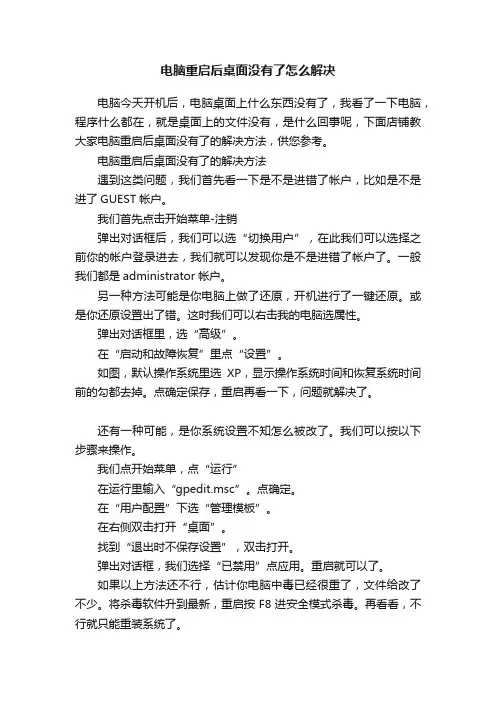
电脑重启后桌面没有了怎么解决
电脑今天开机后,电脑桌面上什么东西没有了,我看了一下电脑,程序什么都在,就是桌面上的文件没有,是什么回事呢,下面店铺教大家电脑重启后桌面没有了的解决方法,供您参考。
电脑重启后桌面没有了的解决方法
遇到这类问题,我们首先看一下是不是进错了帐户,比如是不是进了GUEST帐户。
我们首先点击开始菜单-注销
弹出对话框后,我们可以选“切换用户”,在此我们可以选择之前你的帐户登录进去,我们就可以发现你是不是进错了帐户了。
一般我们都是administrator帐户。
另一种方法可能是你电脑上做了还原,开机进行了一键还原。
或是你还原设置出了错。
这时我们可以右击我的电脑选属性。
弹出对话框里,选“高级”。
在“启动和故障恢复”里点“设置”。
如图,默认操作系统里选XP,显示操作系统时间和恢复系统时间前的勾都去掉。
点确定保存,重启再看一下,问题就解决了。
还有一种可能,是你系统设置不知怎么被改了。
我们可以按以下步骤来操作。
我们点开始菜单,点“运行”
在运行里输入“gpedit.msc”。
点确定。
在“用户配置”下选“管理模板”。
在右侧双击打开“桌面”。
找到“退出时不保存设置”,双击打开。
弹出对话框,我们选择“已禁用”点应用。
重启就可以了。
如果以上方法还不行,估计你电脑中毒已经很重了,文件给改了不少。
将杀毒软件升到最新,重启按F8进安全模式杀毒。
再看看,不行就只能重装系统了。


1.打开注册表编辑器,依次展开[HKEY_LOCAL_MACHINE\Software\Microsoft\Windows NT\C打开注册表编辑器,依次展开[HKEY_LOCAL_MACHINE\Software\Microsoft\Windows NT\CurrentV ersion\Winlogon ]分支,在右侧窗口找到“AutoRestartShell”(如果没有,我们可以新建一个)键,将其值修改为“1”。
重新启动计算机设置即生效urrentV ersion\Winlogon ]分支,在右侧窗口找到“AutoRestartShell”(如果没有,我们可以新建一个)键,将其值修改为“1”。
重新启动计算机设置即生效.丢失一个属性文件吧2.ctrl+alt+del 文件新建运行explorer.exe3.桌面点右建-属性-桌面-自定义桌面-把我的电脑什么的全部打钩.4.点“开始”-“运行”-输入regedit,打开注册表,找到下面路径HKEY_LOCAL_MACHINE\SOFTWARE\Micrososft\WindowsNT\CurrentV ersion\Winlogon\Shell,如果shell下没有explorer.exe那就自己鼠标右键新建一个explorer.exe即可。
如果手动加载也不行的话,可能是Explorer.exe文件坏了,到别人的电脑上复制一个回来就行了。
可能是病毒损坏了explorer.exe文件。
对系统进行病毒扫描,找到后将其查杀。
然后用安装盘修复一下系统除桌面的隐藏[HKEY_CURRENT_USER\Software\Microsoft\Windows\CurrentV ersion\Policies\Explorer] "NoDesktop"=dword:00000000登陆系统以后桌面上一片空白有时候中了病毒或者对系统进行了错误设置之后,登陆系统以后桌面上一片空白,即没有开始菜单和任务栏,也没有我的电脑等组件,只能按CTRL+ALT+DELETE组合键打开任务管理器启动相应的程序。
开机后无显示桌面无图标的解决方法方法一:出现这种情况有以下几种原因:①被病毒感染,建议重新启动系统到安全模式下,使用最近更新过病毒库的杀毒软件对系统进行查杀。
②安装软件时不小心安装了一些流氓软件而导致的,可以使用流氓清除软件进行清除。
③安装的软件与其他软件之间的冲突,例如安装一些虚拟光驱类软件就出现过类似的问题,将这些软件卸载掉看能否解决问题。
1/系统信息受损,Explorer进程无法自动加载 2/可能是当前登陆的用户信息受到损坏(用户个人设置等) 3/系统文件被修改或损坏(非法程序\用户误设置\软件误删误损坏(优化大师\超级兔子魔法设置等)) 4/桌面文件被锁 1.在电脑的“显示属性→效果”选项中选择了“按Web页查看桌面时隐藏图标”导致看不见桌面图标。
只要将前面的“√”取消即可。
2.鼠标右击桌面,选择“排列图标”,选择“显示桌面图标”。
3.重启之后还不行,可能中木马了。
建议先杀毒,然后运行msconfig,定位于System.ini和Win.ini文件System.ini [boot]项原始值配置:“shell=explorer.exe”,explorer.exe是Windows的核心文件之一,每次系统启动时,都会自动加载。
[boot]项修改后配置:“shell=explorer C:windowsxxx.exe”(xxx.exe假设一木马程序)。
Win.ini(位置C:windows) [windows]项原始值配置:“load=”;“run=”,一般情况下,等号后无启动加载项。
[windows]项修改后配置:“load=”和“run=”后跟非系统、应用启动文件,而是一些你不熟悉的文件名。
这时,可将shell=改为explorer.exe,就可以自动加载,或是在启动项中新建个explorer.exe就可以了。
或者:按照以下的设置!就不用每次开机自己设置了!第一个,把Explorer加入进程:开始菜单→运行→输入“regedit”,回车→打开注册表内的HKEY_CURRENT_USER\Software\Microsoft\Windows\CurrentV ersion\Run\项,在该项下新建一个名称为“Explorer.exe”的新字符串值,编辑该值,数据为你系统中Explorer.exe的位置。
win7笔记本死机再开机桌面的图标都没了怎么处理
我们在安装软件的时候,为了方便快速启动这些软件,一般都会在桌面上创建图标。
但是最近有小伙伴反映自己的win7笔记本电脑死机了之后再开机桌面的图标就都没了,遇到这种情况我们具体该怎么解决呢?下面就由店铺跟大家分享一下解决方法吧,欢迎大家来阅读学习。
win7笔记本死机再开机桌面的图标都没了处理方法
首先我们使用组合键“ctrl键+alt键+delete键”调出“任务管理器”
点击“文件”选择“新建任务(运行)”
在打开的后面输入“explorer”或者“explorer.exe”点击确定即可;
说明:此为桌面进程,控制桌面所有图标和任务栏的显示;
这样我们就可以看到进程已经在任务管理器中正常运行了,桌面图标也恢复正常了;。
电脑开机后不显示桌面的四个原因及解决
方法
原因分析:
一般出现这样的情况重则系统文件遭到破坏,轻则设置错误所致。
情况一:有任务栏,图标被隐藏了
解决方法:
1、在桌面上点击右键,选择“查看”—“显示桌面图标”,这样你的桌面上的图标就会出现了;
情况二:只有背景图片,点击桌面没反应
解决方法:
1、同时按下键盘上的esc+shift+ctrl这三个键,这三个键要同时按。
这时候系统没问题的话应该会出现任务管理器;
2、在“应用程序”下找到“explorer.exe”单击右键,选择“结速进程”,然后点击“文件”—“新建”是,输入:explorer点击确定,桌面即可显示。
情况三:病毒引起
解决方法:
1、你重新开机,然后一直不停地按键盘上的f8键进入安全模式;
2、打开你电脑上安装的杀毒软件,进行病毒查杀,如果没有安装杀软,可以使用u盘去别的电脑下载一个“360急救箱”,拷贝到该电脑上解压出来进行病毒查杀,一般查杀结束后重启即可进入系统。
情况四:系统文件丢失
解决方法:
我们需要重新安装操作系统的方法来解决。
在平时的操作中,可能有不少朋友遇到过这样一个问题,开机后电脑只有桌面背景,常见的其它桌面图标都没有了。
出现这类情况主要是explorer.exe这个负责有关图形界面的系统进程出现了问题,这个进程是随系统安装进入电脑的,不少朋友选择重装系统来解决,这当然是最彻底解决系统故障的通用办法,但非常非常麻烦,有没有更好的解决办法?下面介绍二种解决办法:一、恢复explorer.exe,即可解决(用命令复制还原一个,然后启用它即可)。
具体操作方法如下:1、按ctrl+alt+del调出任务管理器,新建一个任务2、输入以下命令(注意空格)cmd /k copyc:\windows\system32\dllcache\explorer.exe c:\windows3、然后再次运行一个命令: explorer二、关机开机之后又出现同样现象,怎么办?这是因为Explorer.exe 这个进程仍然没运行。
解决办法如下:1、按ctrl+alt+del调出任务管理器,新建一个任务2、在弹出有任务栏里输入“EXPLORER.EXE”3、确定,这时桌面等肯定就有了!然后进行以下设置,就不用每次开机自都要如此操作了。
具体操作方法如下:首先把Explorer加入进程:开始→运行→输入“regedit”,回车→打开注册表HKEY_CURRENT_USER\Software\Microsoft\Windows\CurrentVersion\Run\项,在该项下新建一个名称为“Explorer.exe”的新字符串值,编辑该值,数据为你系统中Explorer.exe的位置。
各位朋友,我正在参加联想08年度博客之星终极PK,请喜欢我的朋友去支持我,为我留下您最美好的寄语,为我投上您最为宝贵的一票!。
电脑桌面什么都没有了怎么恢复
电脑桌面上的东西都没有了,解决办法如下:
1、先打开任务管理器(按下“Ctrl+Alt+Del”组合键即可打开),点击“文件”→“新建任务”,在打开的“创建新任务”对话框中输入“explorer”,单击“确定”按钮后,稍等一下就可以见到桌面图标了。
2、运行注册表编辑器,定位到HKEYLOCALMACHINE\SOFTWARE\Microsoft\Windows
NT\CurrentVersion\Winlogon,然后查看该分支下的Shell值是否为“Explorer.exe”。
如果不是,请手动修改为“Explorer.exe”。
一般情况下,用上面的方法应该就可以解决掉桌面无图标的问题了。
但是不同问题要不同对待,如果真的是由于病毒破坏造成的,这个方法就起不到什么作用了。
这时要做的就是杀毒,或者重做系统了。
第 1 页共1 页。
电脑桌面上什么都没有了,怎么办
1、首先右击桌面选排列图标/勾选显示桌面图标。
2、如果故障依旧,打开任务管理器(按下“Ctrl+Alt+Del”组合键即可打开),点击“文件”→“新建任务”,在打开的“创建新任务”对话框中输入“explorer”,单击“确定”按钮后,稍等一下就可以见到桌面图标了。
3、如果故障依旧,按Windows键+R打开运行窗口,运行输入regedit回车打开注册表编辑器,定位到[HKEY_LOCAL_MACHINE\SOFTWARE\Microsoft\Windows
NT\CurrentVersion\Winlogon],然后查看在右侧的Shell值是否为“Explorer.exe”。
如果不是,请手动修改为“Explorer.exe”。
双击Shell,在打开的对话框中的数值数据中输入Explorer.exe按确定,重启电脑即可(如果右侧没有Shell,在右面右击空白处选新建/字符串,在数值名称添入“Shell”,在双击它在打开的对话框中的数值数据中输入Explorer.exe按确定重启电脑即可。
)。
4、如果故障依旧,可能在你的C:\Windows目录中的“explorer.exe”进程文件受损,请到网上下载“explorer.exe”进程文件,下载后,将它放到你的C:\Windows目录中(如果你的电脑无法下载请用别的电脑下载或在别的电脑上将C:\Windows 目录中的“explorer.exe”进程文件用U盘复制下来,开机按F8进入安全模式中将“explorer.exe”进程文件,它放到你的C:\Windows目录中即可。
5、如果还是不行,下载Win清理助手查杀木马,还原系统或重装。
如果是开机不能操作是死机了,重启一下电脑试试,还是不行开机按F8进入安全模式还原一下系统或重装。